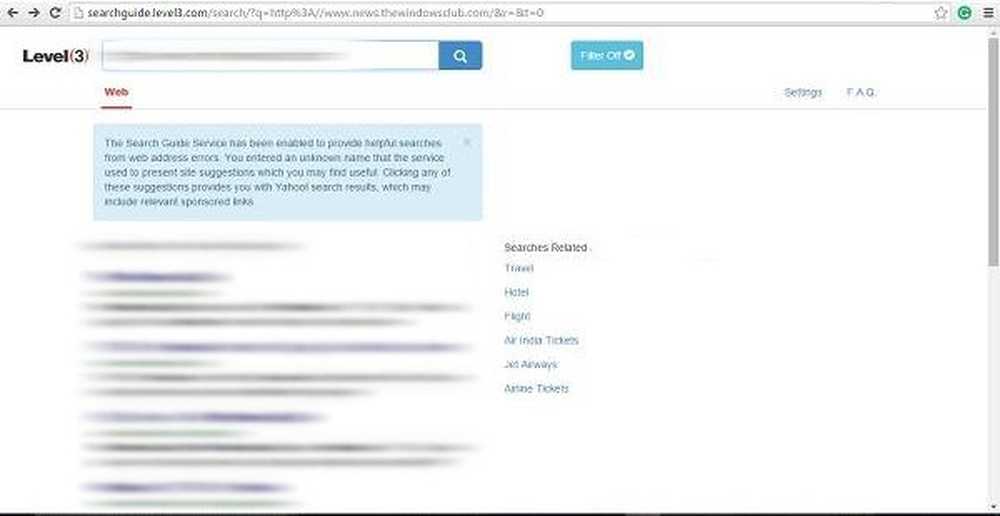Cómo quitar los álbumes de Picasa de tu galería
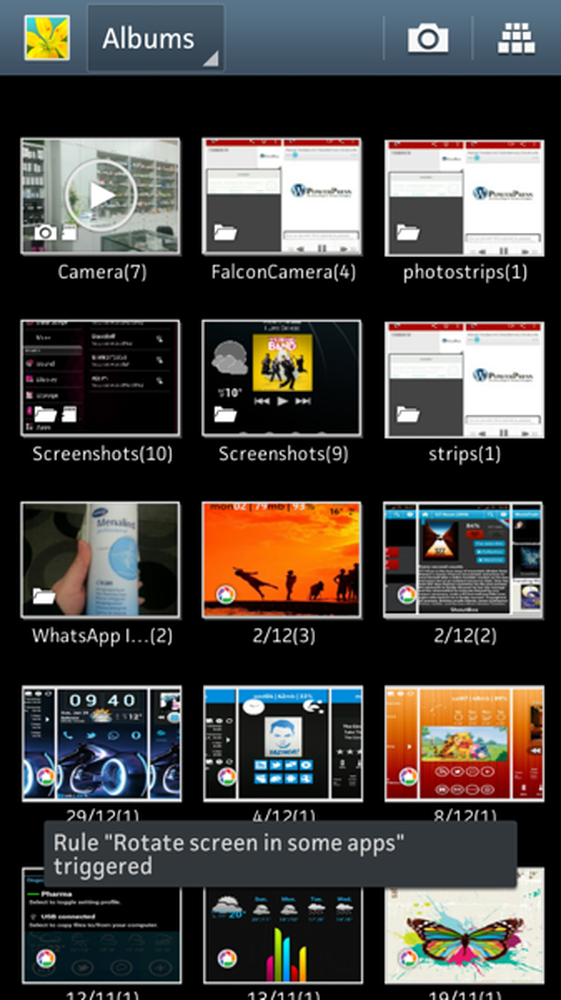
Si eres como yo, te irritas fácilmente con todos los Álbumes de Picasa que aparecen en tu Galería. Gracias a la sincronización de la cuenta de Google y al hecho de que cada imagen que publicas en Google+ de alguna manera termina creando su propio álbum en Picasa, tu Galería parece una serie interminable de álbumes que contienen una o dos imágenes cada una gracias a Picasa..
Si todo lo que deseas al abrir la Galería es ver las fotos que realmente están almacenadas en tu dispositivo, y la tarjeta SD, si la estás utilizando, sigue este tutorial para deshacerte de todos los álbumes de Picasa..
¿Te gusta el artículo? Debes suscribirte y seguirnos en twitter..
Durante mucho tiempo, he usado QuickPic para explorar mis fotos en mi teléfono debido a su velocidad, a las opciones de edición y al hecho de que no me mostró todos mis álbumes de Picasa. Sin embargo, con Android cada vez más rápido y eficiente, además de integrar la edición de fotos de forma predeterminada, cada vez tenía menos razones para recurrir a QuickPic. Lo único que me impidió usar la Galería diariamente fueron los álbumes de Picasa, pero no más..
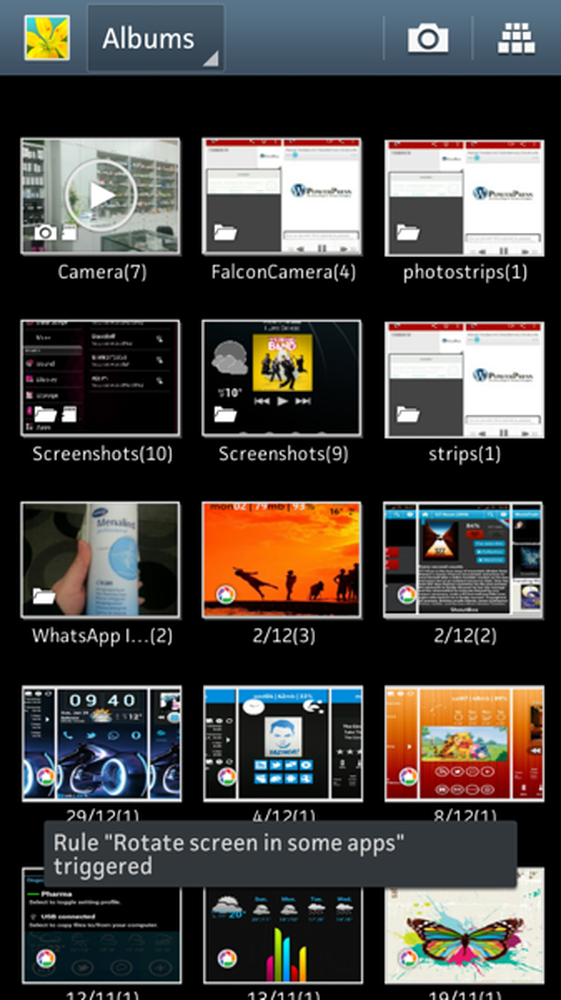
Galería con álbumes almacenados localmente pero también álbumes de Picasa
Paso 1: Detener la sincronización del álbum web de Picasa
Lo primero que deberá hacer es ingresar a Configuración en su dispositivo, buscar la sección de Cuentas y hacer clic en la cuenta de Google. Seleccione su dirección de correo electrónico y deseleccione la opción "Sincronizar álbumes web de Picasa".
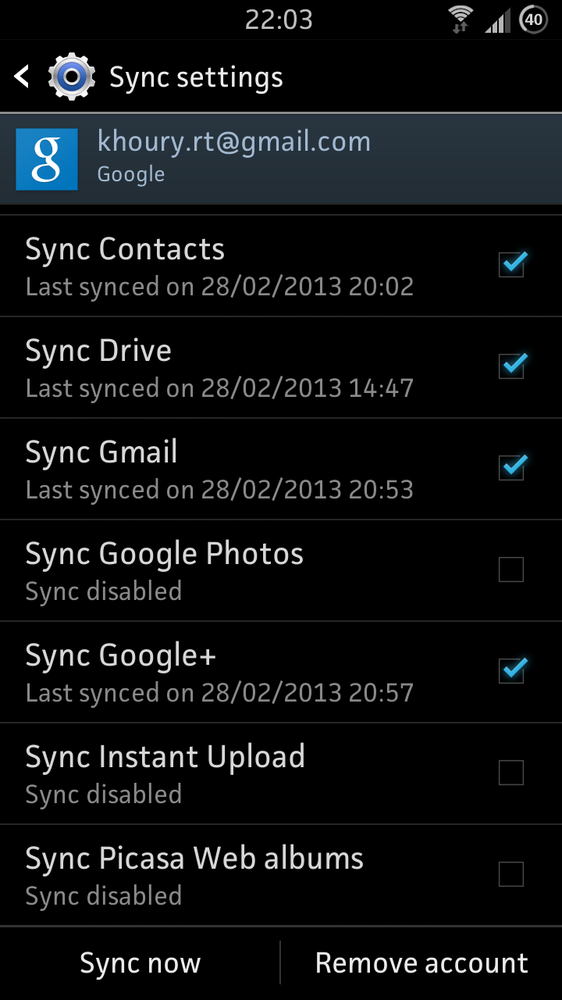
Desactivar la sincronización del álbum web de Picasa
Tenga en cuenta que detener la sincronización no afectará la carga instantánea de Google+ para fotos, y no eliminará sus imágenes de Picasa de la nube. Solo detendrá la sincronización de estos álbumes con su dispositivo y aparecerá en su Galería..
Paso 2: Borrar datos de la galería
Ahora que Picasa ha dejado de sincronizar con su teléfono, los nuevos álbumes ya no deberían aparecer en la Galería. Pero los discos que ya han sido sincronizados ya están ahí. Es por eso que necesitas borrar los datos de la Galería.
Vaya a Configuración, Administrador de aplicaciones y deslícese a la tercera pestaña (Todas). Desplácese hasta Galería y haga clic en él. Allí podrás "Borrar datos".
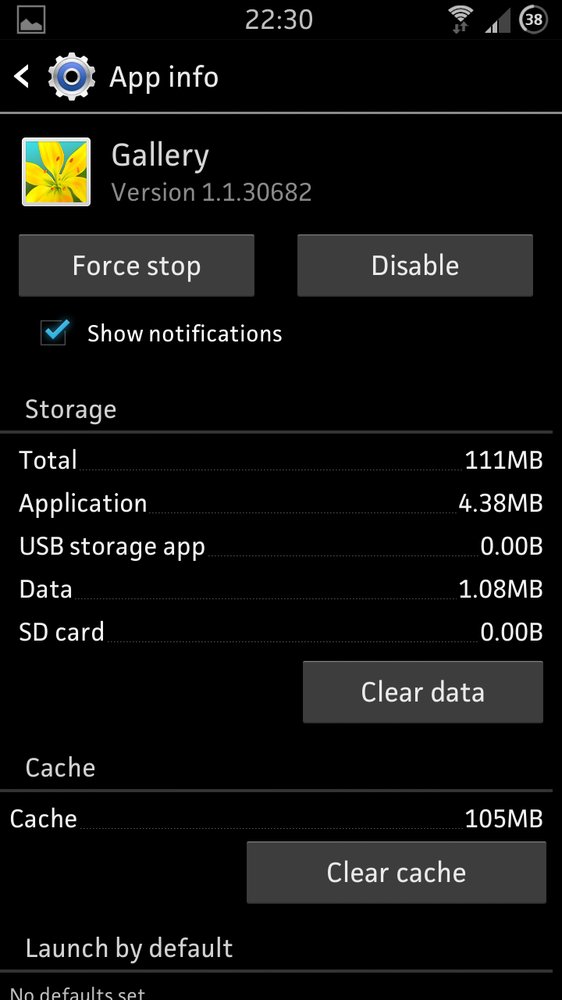
Haga clic en "Borrar datos" para forzar la Galería para actualizar
Paso 3: Deja que la Galería se actualice
En este punto, básicamente has terminado. Todo lo que tienes que hacer es abrir la Galería y esperar a que se actualice y reconstruya sus miniaturas. Si no tienes muchas fotos almacenadas en tu dispositivo, esto será casi instantáneo, pero tendrás que esperar unos segundos si tienes una gran colección de fotos..
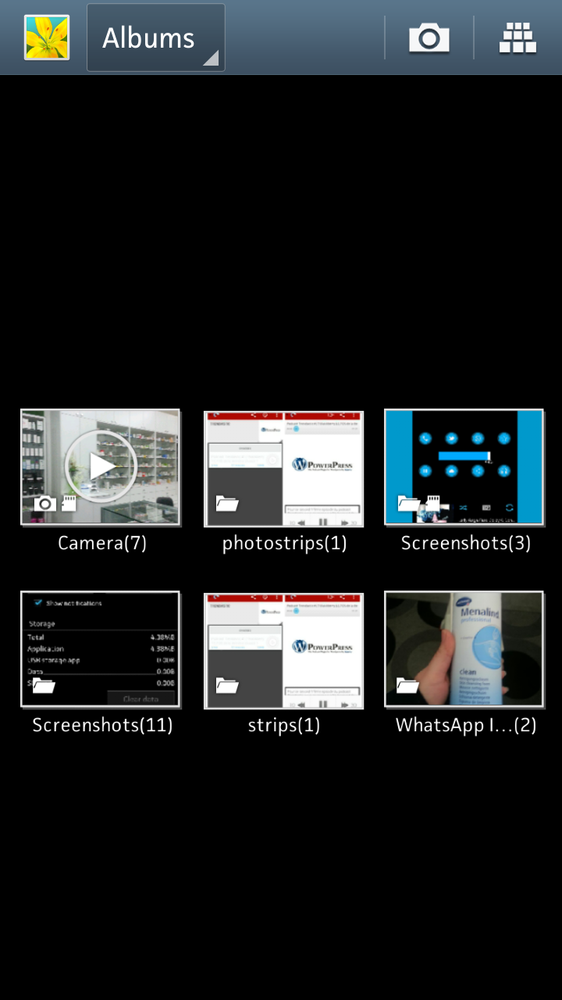
La galería ahora está limpia y solo muestra álbumes de fotos locales.
Es bastante fácil de configurar, y los beneficios son notables, especialmente si su Galería está llena de álbumes de Picasa que hacen que sea más difícil encontrar las fotos que están almacenadas localmente en su teléfono..
¿Que pasa contigo? ¿Prefieres tener tus álbumes de Picasa sincronizados y visibles dentro de tu Galería, o accedes a ellos desde Google+ y prefieres este método para mantener ordenada tu Galería??